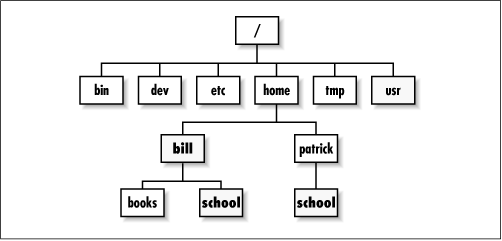addresing Ethernet..
wacumura:~# nano /etc/network/interfaces
auto eth0
iface eth0 inet static
address 192.168.4.241
netmask 255.255.255.240
network 192.168.4.240
broadcast 192.168.4.255
gateway 192.168.4.242
Mensetting Hosts pada file /etc/hosts
wacumura:~# nano /etc/hosts
127.0.0.1 localhost
192.168.4.1 wacumura.kelas11.tkj.ok wacumura
Mensetting Hostname pada file /etc/hostname
wacumura:~# echo wacumura.kelas11tkj.ok> /etc/hostname
wacumura:~#/bin/hostname –F /etc/hostname
Mensetting Resolver pada file /etc/resolv.conf
wacumura:~# nano /etc/resolv.conf
Ketikkan scripts dibawah ini :
Search kelas11.tkj.ok
namewacumura 192.168.4.241
Merestart layanan network
wacumura:~# /etc/init.d/networking restart
Menambah scripts pada file /etc/bind/named.conf untuk membuat zone forward dan zone reverse.
wacumura-01:~# nano /etc/bind/named.conf
Ketikkan scripts dibawah ini pada baris terbawah.
zone "kelas11.tkj.ok" {
type master;
file "db.lks";
};
zone "4.168.192.in-addr.arpa" {
type master;
file "db.241";
};
Membuat database kelas11.tkj.ok (zone forward) pada direktori /var/cache/bind/
wacumura:~# nano /var/cache/bind/db.lks
Ketikkan scripts dibawah ini :
$TTL 604800
@ IN SOA wacumura.kelas11.tkj.ok. admin.kelas11.tkj.ok. (
1 ; Serial
604800 ; Refresh
86400 ; Retry
2419200 ; Expire
604800 ) ; Negative Cache TTL
;
IN NS wacumura.kelas11.tkj.ok.
IN MX 11 mail.kelas11.tkj.ok.
wacumura IN A 192.168.4.241
www IN CNAME wacumura
mail IN CNAME wacumura
ftp IN CNAME wacumura
Membuat database 4.168.192.in-addr.arpa (zone reverse) pada direktori /var/cache/bind/
server:~# nano /var/cache/bind/db.241
Ketikkan scripts dibawah ini :
$TTL 604800
@ IN SOA server.kelas11.tkj.ok. admin.kelas11.tkj.ok. (
1 ; Serial
604800 ; Refresh
86400 ; Retry
2419200 ; Expire
604800 ) ; Negative Cache TTL
;
IN NS server.kelas11.tkj.ok.
241 IN PTR server.kelas11.tkj.ok.
Restart bind9
Untuk menguji apakan DNS server Berjalan Dengan Baik gunakan Sytaks nslookup di ikuti dengan domain masing-masing.


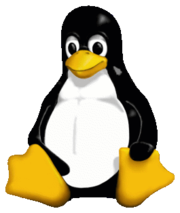 Tak seperti produk komersial yang lain, Linux tidak memiliki suatu logo yang terlihat hebat, hanyalah sebuah burung Penguin yang memperlihatkan sikap santai ketika berjalan. Logo ini mempunyai asal mula yang unik, awalnya tidak ada suatu logo yang menggambarkan trademark dari Linux sampai ketika Linus ( Sang Penemu ) berlibur ke daerah selatan dan bertemu dengan seekor linux kecil dan pendek yang secara tidak sengaja menggigit jarinya. Hal ini membuatnya demam selama berhari-hari. Kejadian ini kemudian menginspirasi dirinya untuk memakai penguin sebagai logonya dengan harapan user menjadi demam menggunakan sistem operasi yang beliau ciptakan ini.
Tak seperti produk komersial yang lain, Linux tidak memiliki suatu logo yang terlihat hebat, hanyalah sebuah burung Penguin yang memperlihatkan sikap santai ketika berjalan. Logo ini mempunyai asal mula yang unik, awalnya tidak ada suatu logo yang menggambarkan trademark dari Linux sampai ketika Linus ( Sang Penemu ) berlibur ke daerah selatan dan bertemu dengan seekor linux kecil dan pendek yang secara tidak sengaja menggigit jarinya. Hal ini membuatnya demam selama berhari-hari. Kejadian ini kemudian menginspirasi dirinya untuk memakai penguin sebagai logonya dengan harapan user menjadi demam menggunakan sistem operasi yang beliau ciptakan ini.